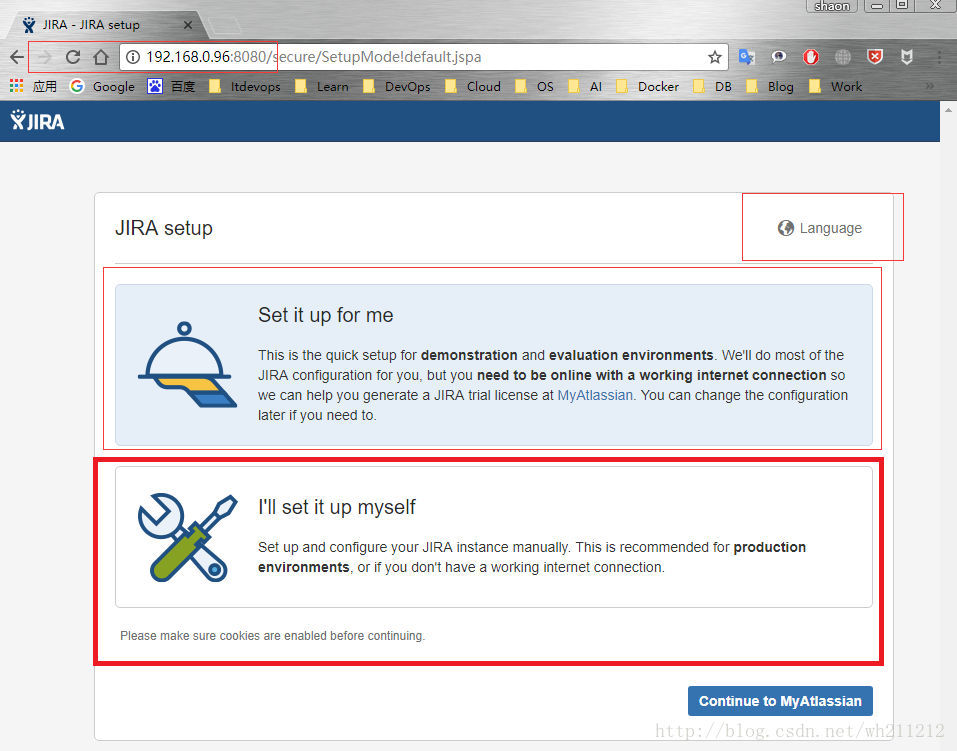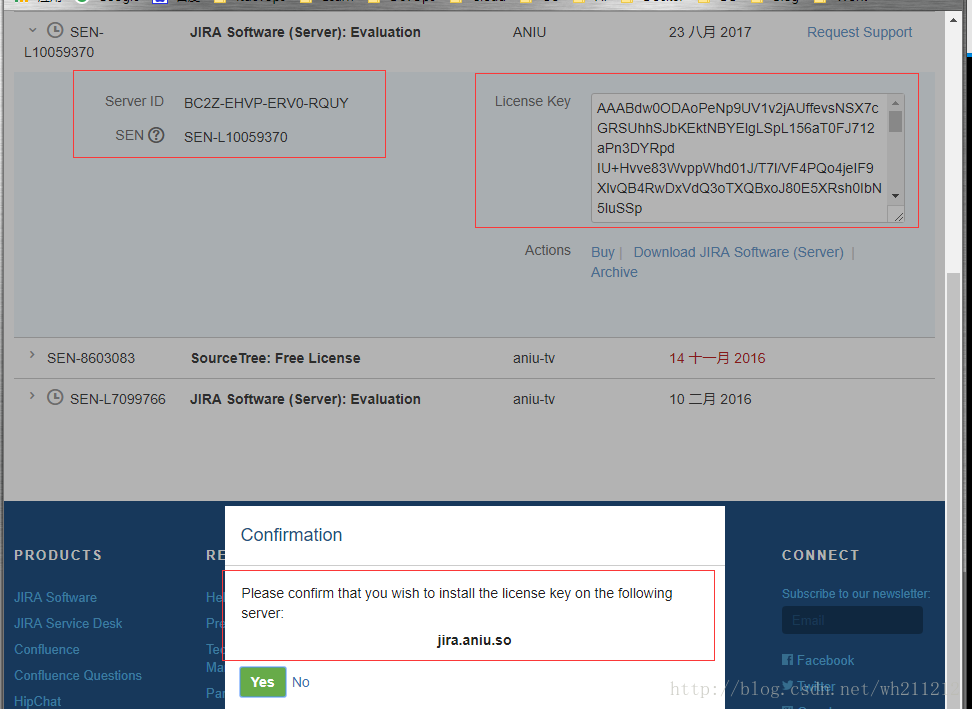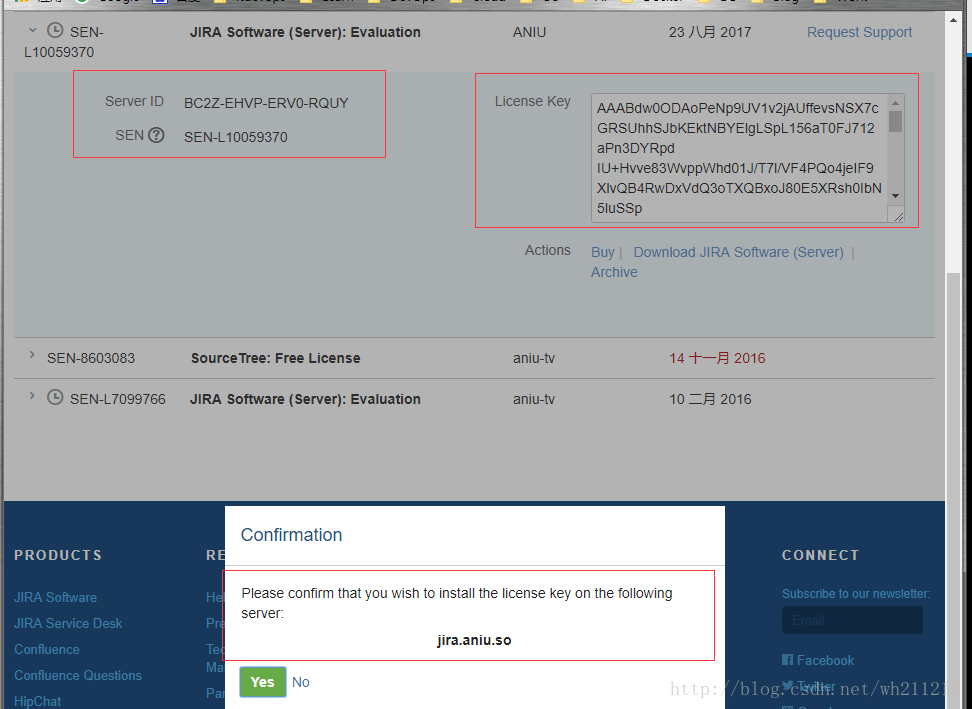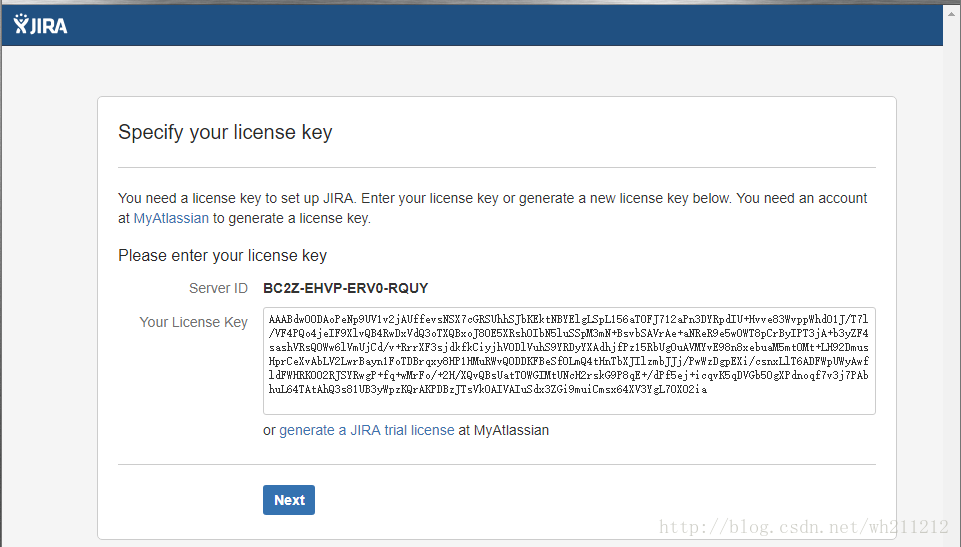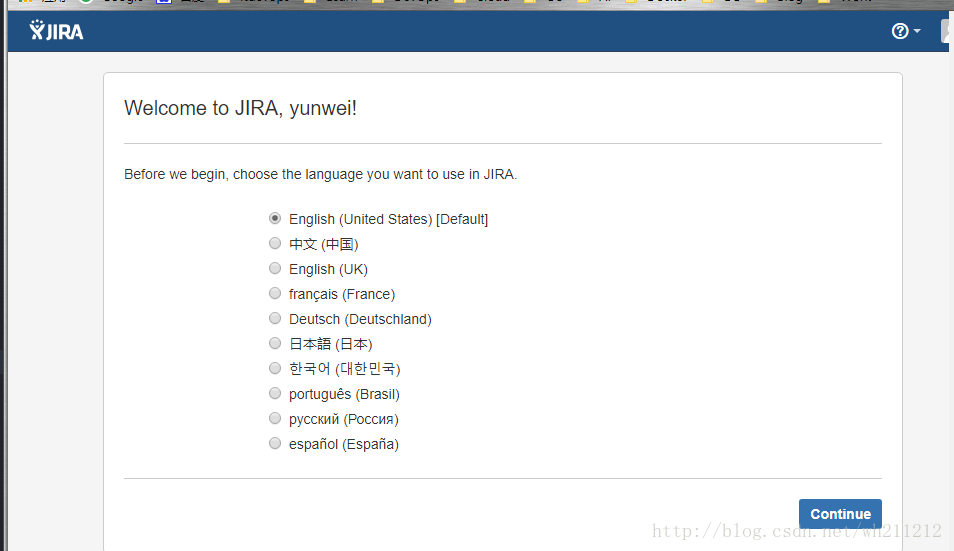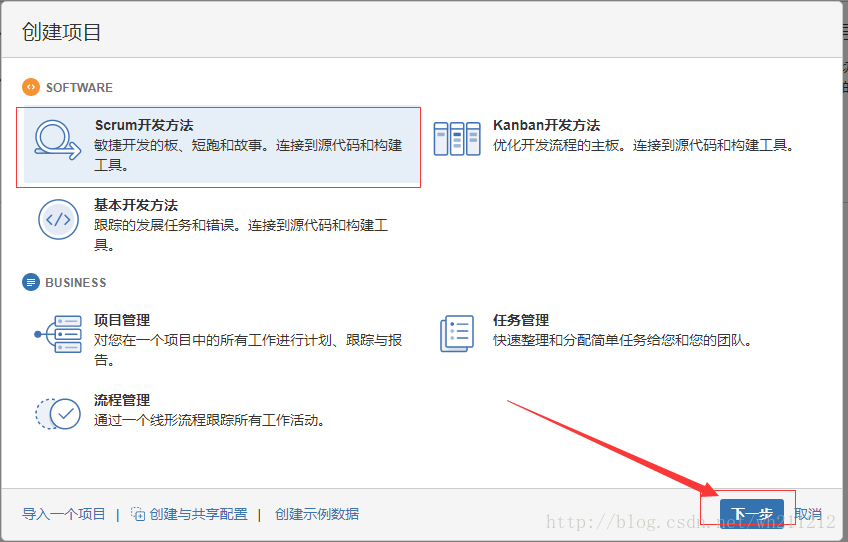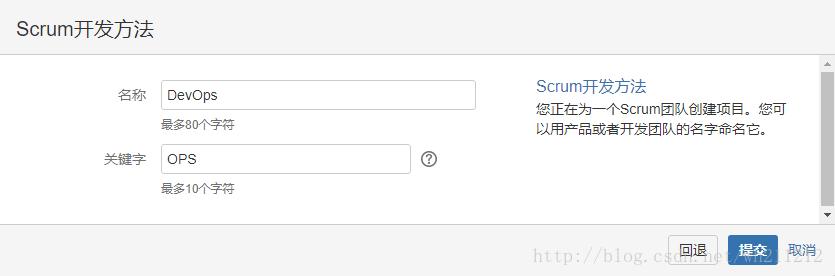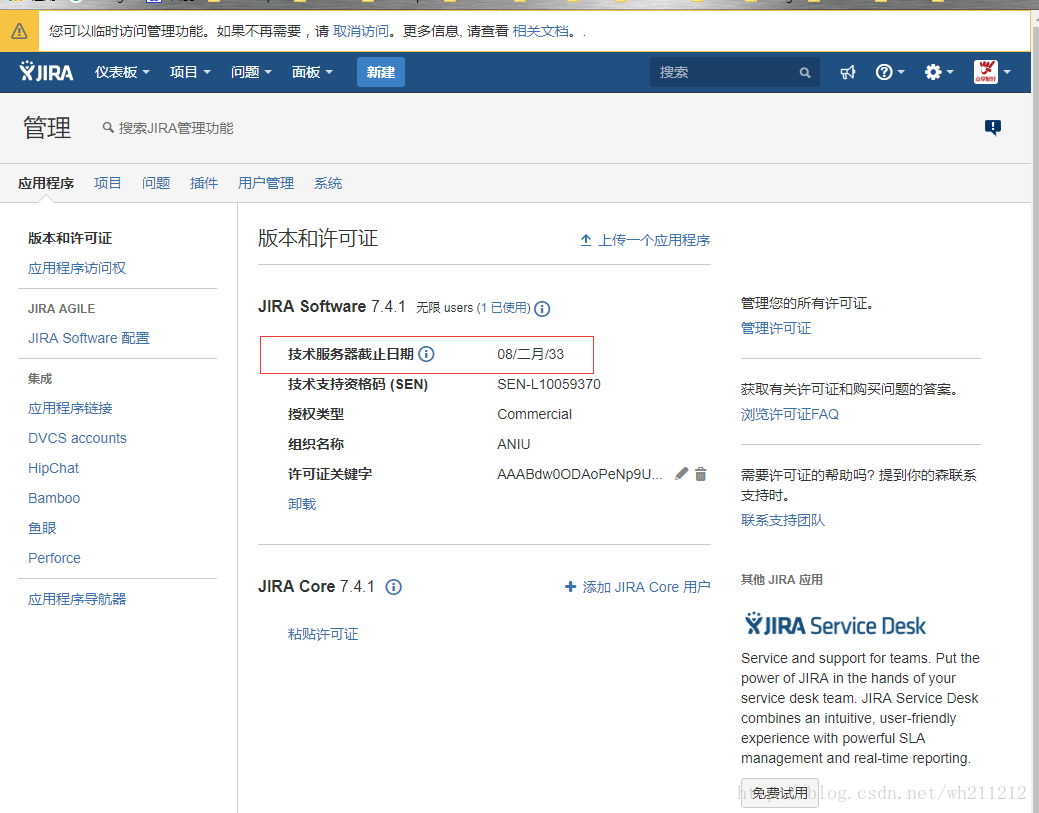[原创] debian 10 搭建Jira+Confluence+Bitbucket项目管理工具(二) -- 安装jira 8.5.7
[原创] debian 10 搭建Jira+Confluence+Bitbucket项目管理工具(二) -- 安装jira 8.5.7
环境都配置好以后, 开始搭建Jira的环境, 这里参考了一篇文章, 很有帮助: 地址: https://yq.aliyun.com/articles/141089
一、 安装Jira的第一部, 创建Jira的数据库, 虽然Jira可以选择内置的数据库, 但是生产环境还是建议使用单独的数据库, MySql、MarineDB、Oracle、Sql都可以.
创建JIra使用的数据库, 相关命令如下:
mysql -u root -p
输入密码后, 登录mysql>命令行, 并创建数据库.
#create database jira_db default character set utf8mb4 collate utf8mb4_general_ci; #无法识别这种排序方式
create database jira_db default character set utf8mb4 collate utf8mb4_bin;
在Mysql中创建jira用户, 并允许远程登录.
grant all privileges on jira_db.* to 'jira'@'%' identified by 'XXXXX' with grant option;
grant all privileges on jira_db.* to 'jira'@'localhost' identified by 'XXXXX' with grant option;
flush privileges;
exit;
service mysql restart;
这里需要说明的是是第二条命令, mysql 5.7.30下, root用户可以通过127.0.0.1登录mysql, 但是新增的jira用户确不可以. 原因是mysql数据库中, 有localhost名称的记录, 该记录会造成新增用户无法通过127.0.0.1或localhost登录的情况, 可以在mysql控制台中通过
select * from msyql.users;
来查看, 第二条命令中的'jira'@'localhost'相当于添加一条匿名记录, 从而使jira@localhost用户可以登录. 为什么要做这一步, 原因是在Jira中配置数据库的时候, 如果么有第二条命令, 则使用localhost或127.0.0.1地址会无法连接数据库!
二、 安装Jira. 由于第一次安装没经验, 选择了默认数据库, 结果全部把Jira删除后(只要删除Jira安装时的2,3个目录即可, 可以看安装记录寻找), 无意间发现有7.5.2的破解补丁(XSDN上有), 于是乎又去官网下载了7.5.4版本的Jira. 发现已经有更好的激活方式, 甚至是连插件都可以激活。尝试使用长支持版本jira 8.5.7。
2.1 把下载好的atlassian-jira-software-8.5.7-x64.bin通过samba服务拷贝到debian的机器上的/usr/atlassion目录下.
cd /usr/atlassion
./atlassian-jira-software-8.5.7-x64.bin
以上2条命令后, 就开始安装Jira, 注意看安装说明, 无非就是输入'o'继续安装, 然后自定义配置一下端口号[9080 和 9005], 放置跟另外的企业网盘冲突, 剩下的只要按着提示来做就不会有问题.
安装到最后一步, 就是提示"是否要启动Jira"的那一步, 选择n, 不要启动. 因为, 我们要爆破, 你懂的.
2.2 把破解包里面的atlassian-extras-3.2.jar和mysql-connector-java-5.1.49-bin.jar两个文件复制到/opt/atlassian/jira/atlassian-jira/WEB-INF/lib/目录下即可. 其中atlassian-extras-3.2.jar是破解Jira的文件, 另一个mysql-connector-java-5.1.49-bin.jar是连接mysql的驱动包.
覆盖完毕后, 通过如下命令启动Jira. 另外, 还有一个atlassian-extras-decoder-v2-3.2.jar, 这个是破解confluence用的的, 将会在下一篇用到.
cd /opt/atlassian/jira/bin
./start-jira.sh
备注, 关闭命令是 ./stop-jira.sh
2.2 新版的破解方式,不需要FQ也更加方便了。将破解文件atlassian-agent.jar放置到固定位置(方便以后使用插件), 如:
mv /home/atlassian/atlassian-agent.jar /data/software/atlassian/gen/
chmod -R 775 /data/software/atlassian/gen/
将agent添加到jira的环境变量中, 也可以防止到全局环境变量中
vi /etc/profile
/#/ vi /opt/atlassian/jira/bin/setenv.sh
#//找到export JAVA_OPTS这一行, 在这行的下一行添加配置
在profile的最后一行加入
export JAVA_OPTS="-javaagent:/data/software/atlassian/gent/atlassian-agent.jar ${JAVA_OPTS}"
如果是刚添加的, 可以通过source命令使配置生效.
source /etc/profile
启动jira, 并验证javaagent是否成功运行
/etc/init.d/jira start
ps -ef | grep javaagent #应出现-javaagent字样, 示例如下:
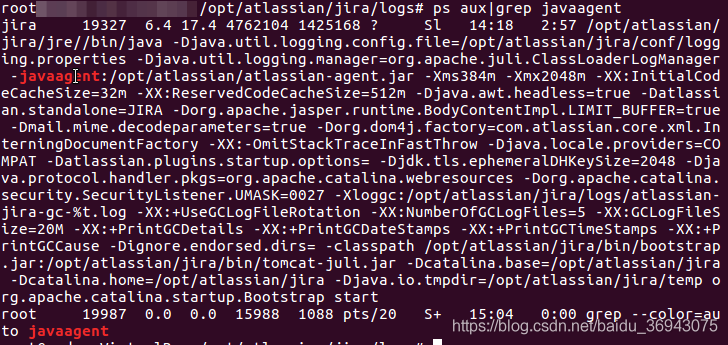
查看tomcat的日志, agents是否成功运行:
tail -f /opt/atlassian/jira/logs/catalina.out #应出现如下结果

启动jira, 并使用外置数据库, 填好数据库信息并[测试数据库连接]后, 下一步开始配置数据库, 当数据库配置完毕后, 先别操作下一步, 修改一下jira的连接串, 添加useSSL=false的选项, 因为mysql 5.7.30默认是开启ssl的.
vi /data/software/atlassian/application-data/jira/dbconfig.xml
找到jdbc那一配置节的, <property hibernate.connection.url>xxxx</property>, 在末尾INNODB后面添加 &useSSL=false ,并保存退出.
重启jira, 并稍等个一二分钟.
/etc/init.d/jira stop
/etc/init.d/jira start
刷新包含有机器码的那个网页, 复制记录西AAAA-NNNN-CCCC-DDDD的码, 执行命令生成序列号:
java - jar /data/software/atlassian/gen/atlassian-agent.jar -p jira -m na@na.com -n na -o na.com -s AAAA-NNNN-CCCC-DDDD
然后, 控制台会打印出序列号, 粘贴复制到界面上的文本框中, 点击下一步即可.
如果序列号无效, 重新请检查一下 javaagent的状态是否如上图所示的那样, 目前在jira 8.5.7下尝试成功.
补充内容: 通过java -jar /xxxx/atlassian-agent.jar命令, 查看使用说明后, 可以看到-p参数支持的内容如下:
[crowd: Crowd]
[questions: Questions plugin for Confluence]
[crucible: Crucible]
[capture: Capture plugin for JIRA]
[conf: Confluence]
[training: Training plugin for JIRA]
[*: Third party plugin key, looks like:com.foo.bar]
[bitbucket: Bitbucket]
[tc: Team Calendars plugin for Confluence]
[bamboo: Bamboo]
[fisheye: FishEye]
[portfolio: Portfolio plugin for JIRA]
[jc: JIRA Core]
[jsd: JIRA Service Desk]
[jira: JIRA Software(common jira)]
2.3 Jira启动完毕后, 在浏览其中输入地址: 192.168.X.X:8080端口, 即可访问Jira的配置界面, 具体步骤如下:
2.3.1 在首页上, 将选择"语言(Language)"选为中文, 并选择"我要自己配置(I'll set it up myself)".
2.3.2 在数据库配置(Database setup)页面, 选择"我自己的数据库(My Own Database)", 并填入mysql相关的信息.
2.3.3 在设置应用属性(Set up application properties)页面, 填入应用名称, 任选一种模式(私有模式和公开默认), 区别就是一个是管理员添加账号, 一个是用户自己注册账号, 我这边是希望是管理员配置, 所以选private, 即私有模式.
2.3.4 在指定你的序列号(Specify your license key)界面, 需要到Atlanssian的官网注册30天的试用许可. 按说明操作, 随后附上图例. 只要注意, 序列号填成该页面上显示的即可.
2.3.5 将申请到的序列号填入后, 点下一步完成通知配置、管理员配置、和操作语言选择即可.
2.3.6 在欢迎界面, 尝试"创建一个新项目", 并选择敏捷开发方式测试一下即可, 整个过程安装完毕.
配的比人家的图例, 这里给出博文地址: https://yq.aliyun.com/articles/141089